11. März 2017, 15:51 Uhr | Lesezeit: 3 Minuten
Es ist quasi der Rechtsklick auf dem iPhone: Drückt man fest auf das Display des Apple-Handys, kann man dank 3D-Touch eine Reihe nützlicher Funktionen nutzen. TECHBOOK zeigt fünf Features, die Sie kennen sollten.
Seit dem iPhone 6s stattet Apple seine Smartphones mit einem druckempfindlichen Display aus. Das Handy kann erkennen, wie stark man mit seinem Finger auf das Glas drückt und bietet dadurch in manchen Apps zusätzliche Funktionen. Man kann es sich wie einen Rechtsklick für das iPhone vorstellen.
Auch praktisch: Der TECHBOOK-Newsletter. Hier anmelden!
Während einige dieser Funktionen mehr Gimmick als wirklich nützlich sind, verstecken sich in iOS aber auch einige wirklich praktische 3D-Touch-Funktionen, die den Alltag erleichtern. Leider macht Apple aber keinen sonderlich guten Job darin, die Möglichkeiten von 3D-Touch zu erklären – viele nützliche Features bleiben so unbemerkt. TECHBOOK zeigt fünf versteckte 3D-Touch-Funktionen, die Sie kennen sollten.
1. Helligkeit der Taschenlampe einstellen
Schnell hochgewischt und die Taschenlampe im Kontrollzentrum aktiviert – die eingebaute LED des iPhones taugt nicht nur als Blitz zum Fotografieren, sondern leistet auch als Taschenlampe gute Dienste. Und mit einem beherzten Druck auf das Taschenlampen-Icon kann man sogar die Helligkeit der Lampe in drei Stufen einstellen.
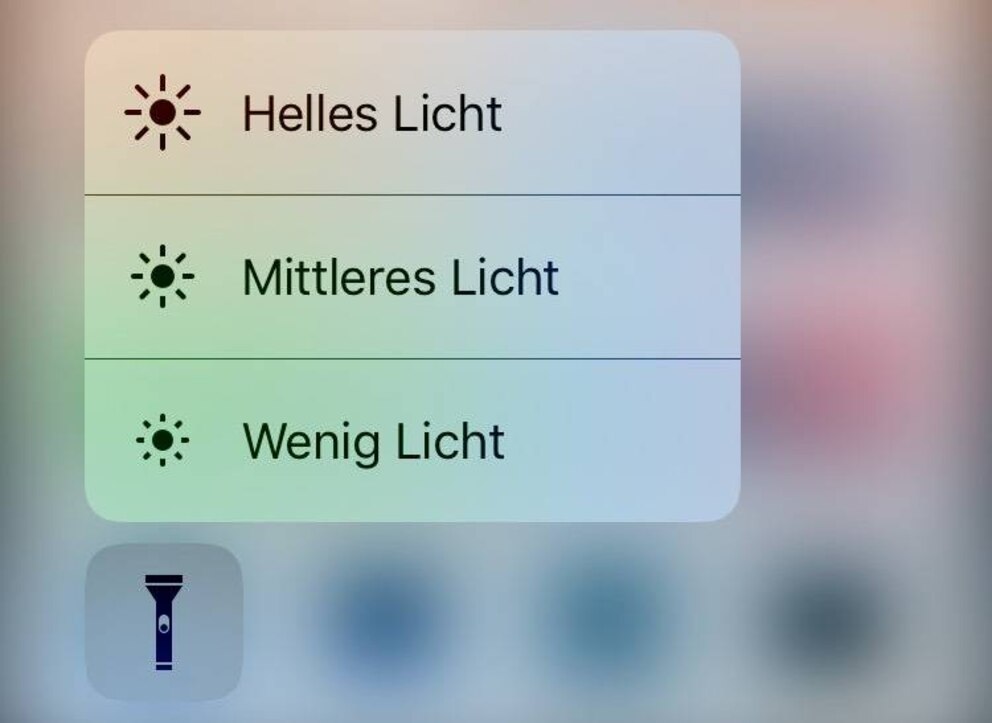
So kann man der Lampe noch einen ordentlichen Helligkeitsschub verpassen oder sie etwas dunkler stellen, wenn man nicht so viel Licht benötigt oder andere nicht mit dem grellen Licht stören will.
2. Schnelle Übersicht über Notifikationen in Ordnern
Sortiert man seine Apps auf dem Homescreen in Ordnern, dann kann man manchmal die Übersicht darüber verlieren, bei welcher App genau in dem Ordner noch eine ungesehene Benachrichtigung auf einen wartet. Anstatt sich nun durch den gesamten Ordner zu wischen und nach der App zu suchen, die für die rote Anzeige verantwortlich ist, kann man auch einfach fest auf den Ordner drücken.

Schon klappt eine Liste mit allen Apps aus, die sich in dem Ordner befinden und bei denen noch eine Benachrichtigung aussteht.
3. Multi-Tasking
Will man schnell zwischen zwei geöffneten Apps wechseln, dann gehen viele Nutzer den Weg über die Home-Taste: Doppelt gedrückt öffnet sie das Multi-Tasking-Menü mit allen geöffneten Apps. Noch schneller geht es mit 3D-Touch: Wischt man mit Druck vom linken Rand des Bildschirms in die Mitte, dann öffnet sich ebenfalls das Multi-Tasking-Menü.
4. Cursor mit 3D-Touch bewegen
Auch die iOS-Tastatur wartet mit einer praktischen Druck-Funktion auf: Hat man etwas getippt und will eine Korrektur im Text vornehmen, dann musste man früher immer mit dem Finger auf die Stelle im Text tippen und hoffen, dass der Cursor auch an der richtigen Stelle landet.
Viel präziser geht es dagegen mit 3D-Touch: Einfach irgendwo auf der Bildschirmtastatur fest drücken und die Tastatur verwandelt sich in ein Trackpad, mit dem man den Cursor genau an die Stelle im Text steuern kann, an der man ihn haben will.

Die geheime Maus-Funktion auf der iPhone-Tastatur aktivieren

18 iOS-Funktionen, die man kennen sollte

Diese Funktion sollten Sie für Ihre wichtigsten WhatsApp-Kontakte nutzen
5. Alle Mitteilungen löschen
Im Notification-Center kann sich schnell eine Flut an Benachrichtigungen ansammeln, die man gar nicht alle lesen will. Anstatt nun nach und nach die Notifikationen der vergangenen Tage zu löschen, kann man auch einfach per 3D-Touch auf das kleine „x“ in der oberen rechten Ecke tippen.

Schon öffnet sich die Option sämtliche Mitteilungen auf einmal zu löschen.

